Sebuah sistem operasi untuk meningkatkan performanya pasti memberikan pembaruan secara aktif untuk para pengunanya.
Salah satunya adalah Windows 10 yang merupakan sistem operasi yang paling terkenal dan aktif memberikan pembaruan. Untuk mendapatkan pembaruan, perangkat pengguna harus tersambung dengan internet.
2 Cara Memperbarui Windows 10 ke Versi Terbaru
Ada beberapa cara yang dapat Anda lakukan untuk meng-update windows 10 ke versi terbaru yaitu dengan cara otomatis dan manual. Penasaran dengan kedua cara tersebut? Lansung saja silakan simak beberapa langkah-langkahnya di bawah ini.
[ez-toc]
1. Cara Update Windows 10 Secara Otomatis
Cara update windows 10 secara otomatis sangatlah mudah. Anda tidak perlu mengunduh ataupun menginstal aplikasi tambahan apapun, cukup melalui Settings atau pengaturan. Langsung saja silakan ikuti langkah-langkah berikut ini.
1. Langkah pertama, silakan Anda buka Settings atau Pengaturan di PC ataupun laptop Anda. Caranya, silakan Anda klik ikon Windows yang ada di pojok kiri bawah. Seperti yang ditunjukkan pada gambar di bawah ini.
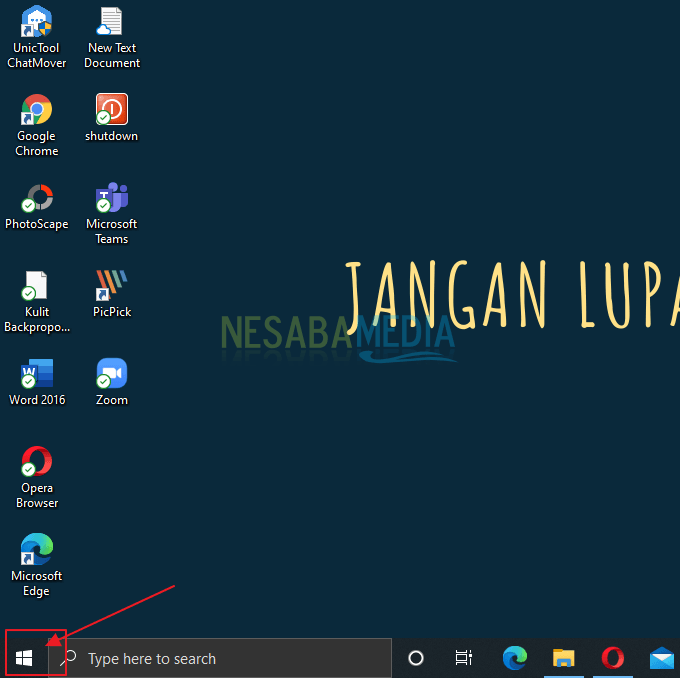
2. Kemudian, silakan Anda klik Settings. Seperti yang ditunjukkan pada gambar di bawah ini.
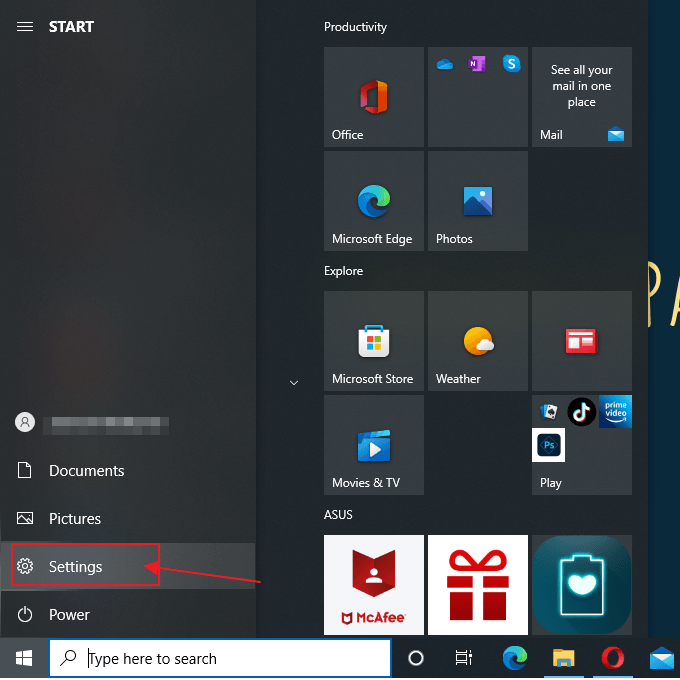
3. Lalu, silakan Anda klik Update and Security. Seperti yang ditunjukkan pada gambar di bawah ini.
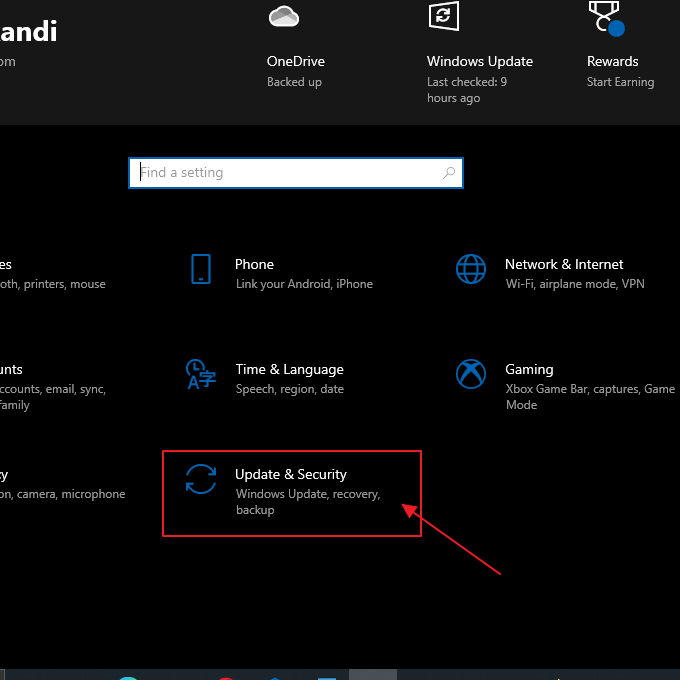
4. Kemudian, pada menu bagian kiri silakan Anda klik Windows Update. Seperti yang ditunjukkan pada gambar di bawah ini.
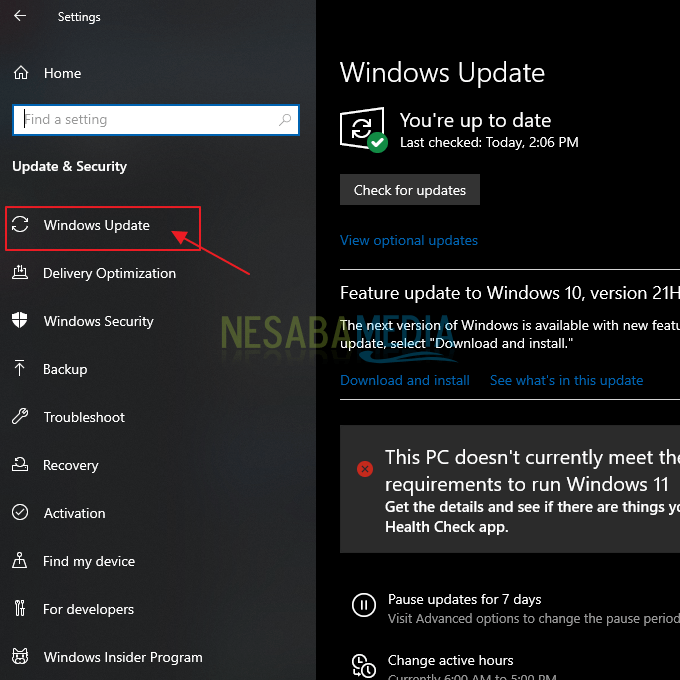
5. Lalu, silakan Anda klik Check for updates untuk mengecek apakah ada pembaruan yang bisa Anda dapatkan di windows 10. Seperti yang ditunjukkan pada gambar di bawah ini.
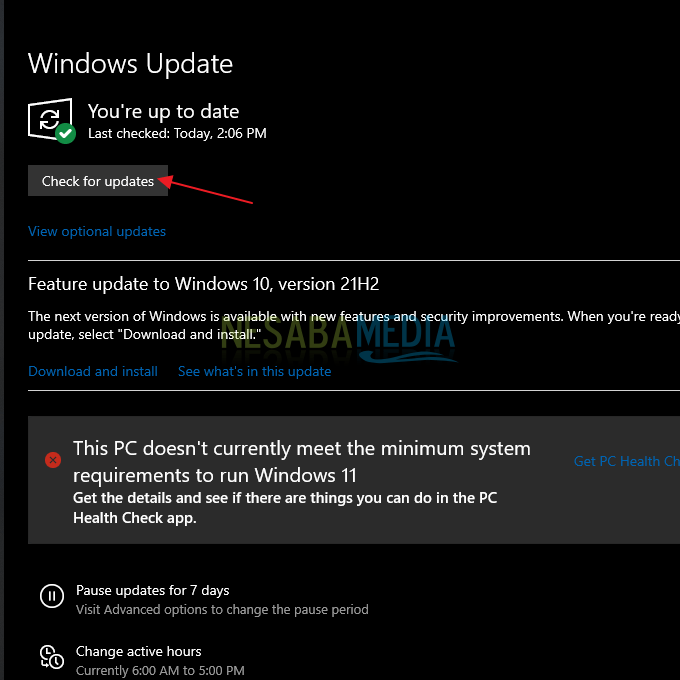
6. Lalu, silakan tunggu beberapa saat sampai proses selesai.
7. Nah, jika sudah selesai dan muncul tulisan You’re up to date itu artinya windows Anda sudah berada di pembaruan yang paling terbaru.
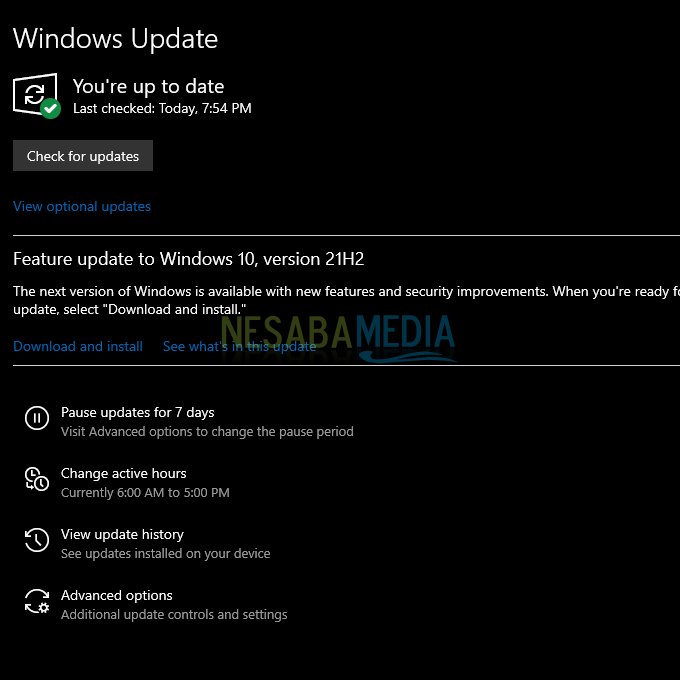
8. Selesai. Selamat mencoba!!!
2. Cara Update Windows 10 Secara Manual
Selain Anda dapat meng-update windows 10 secara otomatis, Anda juga dapat meng-update nya secara manual yaitu dengan menggunakan aplikasi tambahan. Bagaimana caranya? Langsung saja silakan ikuti langkah-langkahnya berikut ini.
1. Langkah pertama, silakan Anda unduh terlebih dahulu Portable Update di situs web resminya atau Anda bisa langsung klik disini.
2. Setelah situs web resminya terbuka, silakan Anda pilih file yang paling terbaru biasanya file paling atas. Silakan Anda klik file tersebut. Seperti yang ditunjukkan pada gambar di bawah ini.
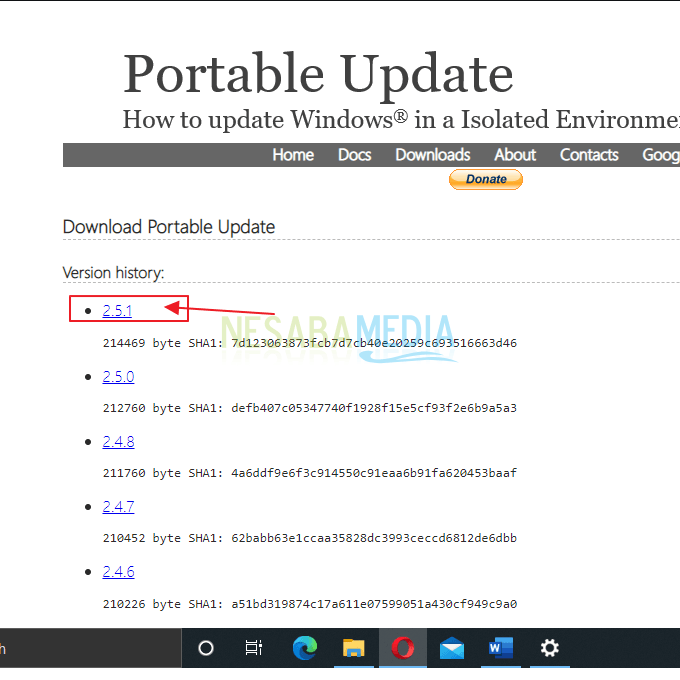
3. Tunggu beberapa saat sampai proses unduhan selesai.
4. Kemudian, silakan Anda ekstrak file Zip yang terunduh tadi.
5. Lalu, silakan Anda klik 2 kali pada file PortUp application. Seperti yang ditunjukkan pada gambar di bawah ini. Jika muncul popup silakan Anda klik Yes saja.
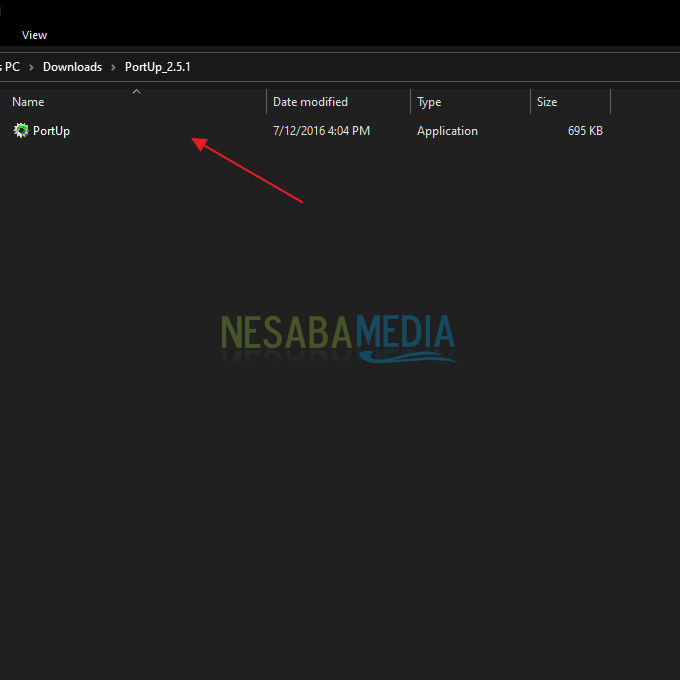
6. Lalu, tunggu beberapa saat sampai proses selesai.
7. Kemudian, silakan Anda klik Accept Eula untuk melanjutkan. Seperti yang ditunjukkan pada gambar di bawah ini.
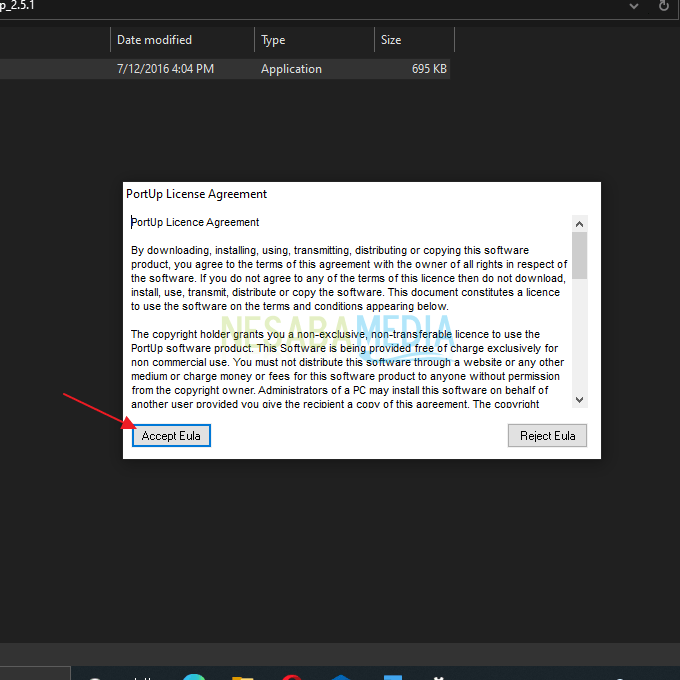
8. Lalu, pada jendela PortUp yang muncul silakan Anda centang seluruh file tersebut dan silakan klik Start. Seperti yang ditunjukkan pada gambar di bawah ini.
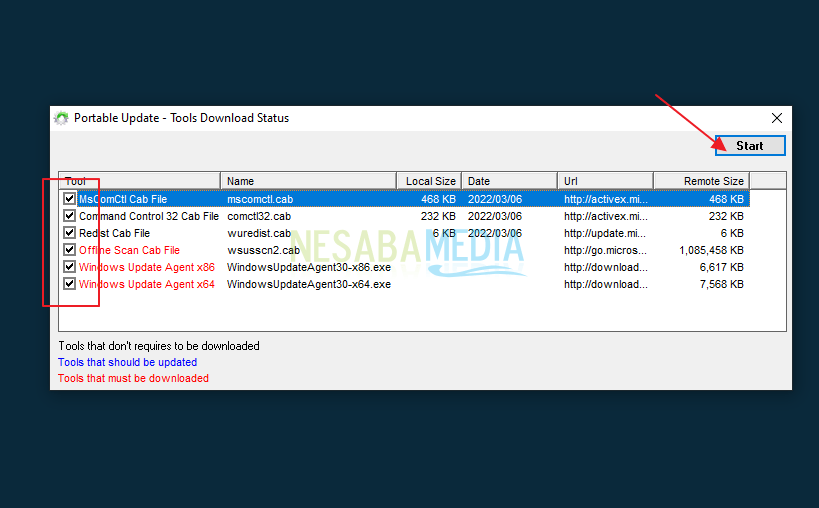
9. Setelah instalasi selesai, silakan Anda klik pada tab Search lalu tekan tombol Start agar software mulai memindai update yang belum terinstall di Windows 10 Anda.
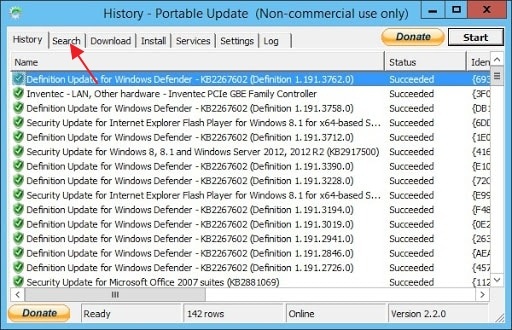
10. Kemudian, silakan Anda klik tab Download, lalu klik Start untuk download file update yang sudah dicari di langkah sebelumnya.
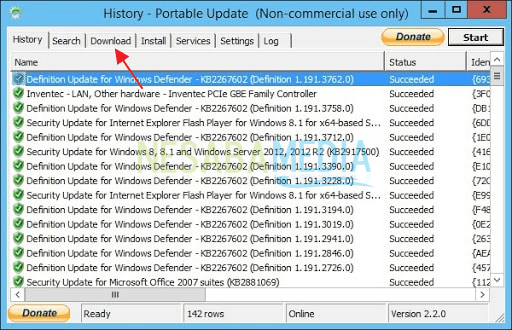
11. Kemudian, silakan Anda ekstrak file tersebut dan install setiap file yang sudah diunduh tadi.
12. Selesai. Sekarang Anda bisa update Windows secara offline atau manual. Anda juga dapat memindahkan file-file tersebut ke flashdisk atau harddisk internal untuk digunakan di perangkat lain dengan sistem operasi windows 10 juga.
13. Selamat mencoba!!!
Sekian artikel kali ini yang membahas tentang bagaimana cara update windows 10 baik secara otomatis ataupun manual dengan sangat mudah. Semoga artikel ini dapat membantu dan bermanfaat bagi Anda. Terima kasih 🙂
Editor: Muchammad Zakaria
Download berbagai jenis aplikasi terbaru, mulai dari aplikasi windows, android, driver dan sistem operasi secara gratis hanya di Nesabamedia.com:













